Veel apparaten die Windows 10 draaien, beschikken over Bluetooth-functionaliteit, waarmee externe apparaten zoals muizen, printers, koptelefoons of toetsenborden via Bluetooth verbonden kunnen worden. Om apparaten te koppelen, moet Bluetooth echter eerst in Windows 10 ingeschakeld worden. Zodra dit gebeurt, kunnen Windows 10-apparaten externe randapparatuur vinden en ermee verbinden.
Voordat ik uitleg hoe u Bluetooth inschakelt in Windows 10, is het interessant om te begrijpen wat Bluetooth is en hoe het functioneert.
Wat is Bluetooth?
Bluetooth is een draadloze radiocommunicatiestandaard ontworpen voor communicatie over korte afstanden tussen diverse soorten apparaten. Het gebruikt 2,4 GHz frequenties, vergelijkbaar met de 802.11b en 802.11g draadloze netwerkstandaarden, maar met minder vermogen, wat resulteert in een korter bereik, langzamere overdrachtssnelheden en een lager stroomverbruik.
Meld u dan aan voor onze nieuwsbrief.
Er bestaan verschillende Bluetooth-versies, van Bluetooth 1 tot en met 5, met variaties in signaalsterkte, compatibiliteit tussen apparaten en energieverbruik. Bluetooth werd in 1994 door het Zweedse bedrijf Ericsson uitgevonden. Sinds 1998 wordt de Bluetooth-standaard beheerd door de Bluetooth Special Interest Group (SIG).
Bluetooth inschakelen in Windows 10
Bluetooth inschakelen in Windows 10 is een eenvoudige en snelle procedure die op twee manieren kan worden uitgevoerd. De eerste methode maakt gebruik van de Windows-instellingen, waarbij u met enkele klikken Bluetooth kunt activeren. De tweede methode is via het Actiecentrum, waar u met een handige snelkoppeling direct toegang hebt tot de Bluetooth-instellingen. Beide methoden zijn gebruiksvriendelijk en geschikt voor zowel beginnende als ervaren Windows-gebruikers.
Beide methodes om Bluetooth in te schakelen in Windows 10 zal ik toelichten met handige afbeeldingen.
Bluetooth inschakelen via Instellingen in Windows 10
Een manier om Bluetooth in te schakelen is via de Instellingen in Windows 10. Klik op de start-knop en klik vervolgens op ‘Instellingen’ in het menu.
Klik nu op ‘Apparaten’ in het Instellingen menu.
In het linkermenu klik op ‘Bluetooth en andere apparaten’, schakel vervolgens Bluetooth in door op de aan-uitknop te klikken.
Bluetooth apparaten beheren in Windows 10
Er verschijnt nu een venster met Bluetooth instellingen. In dit venster kunt u Bluetooth apparaten beheren, koppelen en uw Windows 10 apparaat vindbaar maken voor andere apparaten.
In de ‘Verwante instellingen’ klik op het ‘Meer Bluetooth-instellingen’ menu.
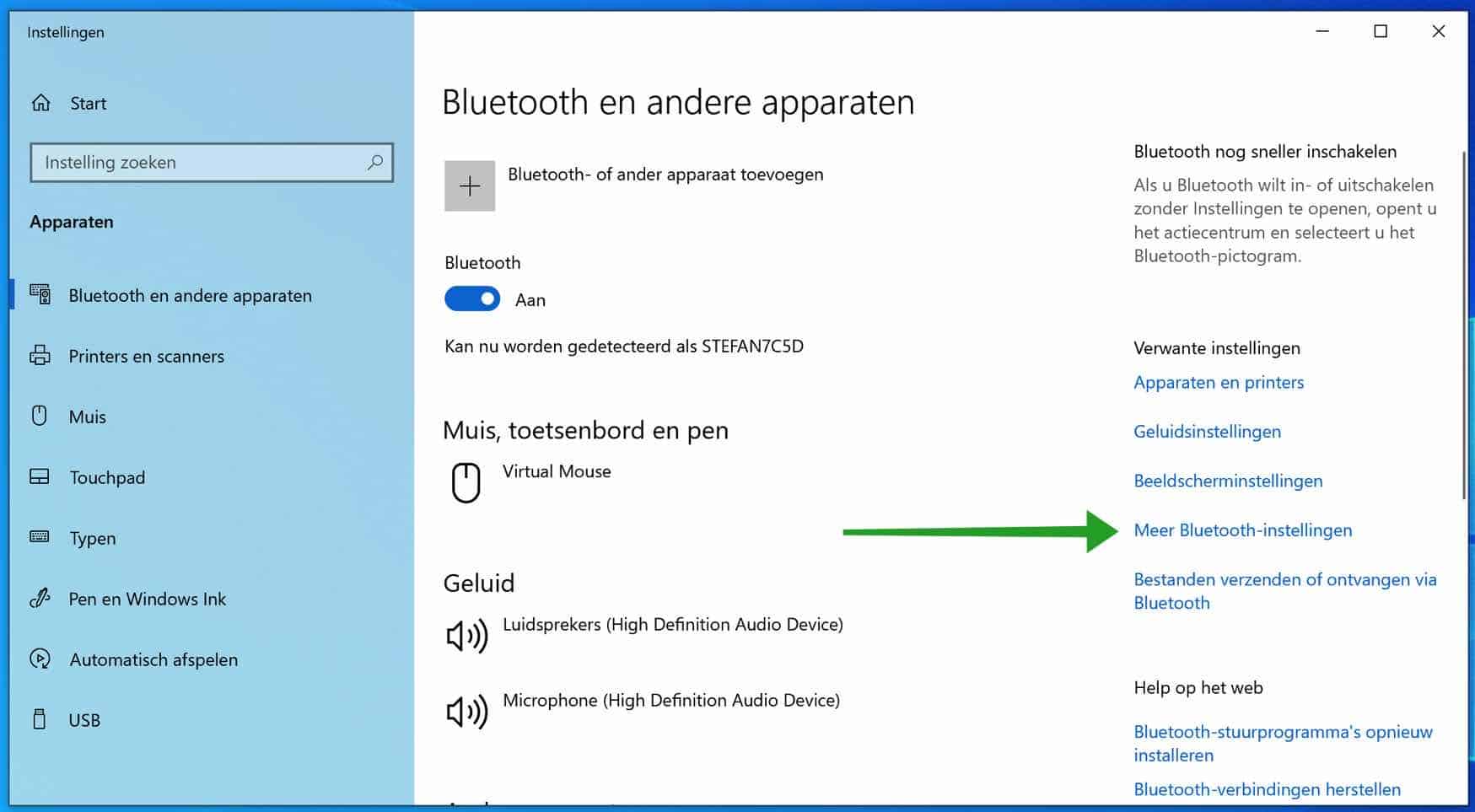
In het ‘meer Bluetooth-instellingen’ menu, zet een vinkje bij ‘Bluetooth-apparaten kunnen deze pc vinden’. Klik vervolgens op ‘Toepassen’ en hierna op de ‘OK’ knop.
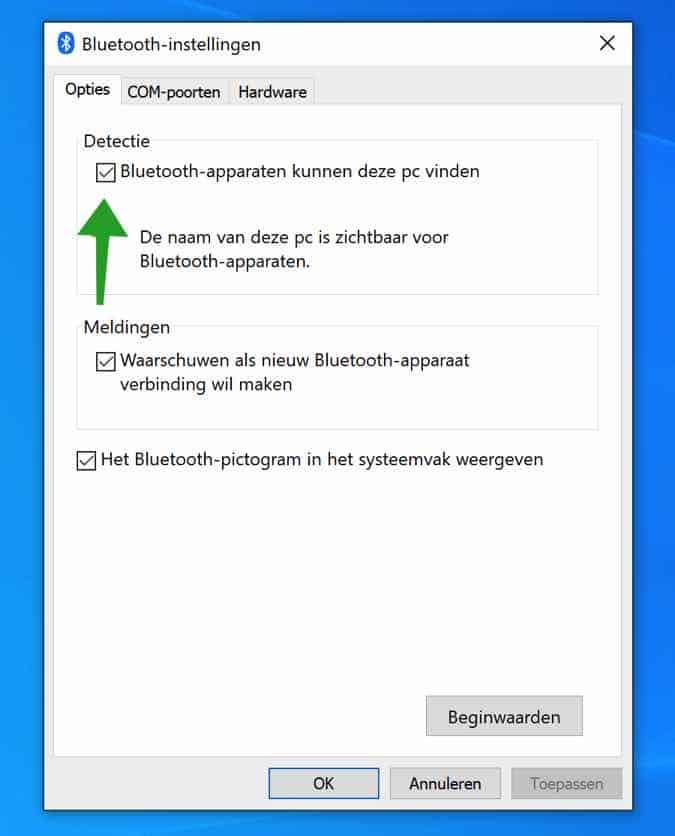
Hiermee maakt u uw Windows 10 apparaat detecteerbaar voor andere externe apparatuur of computers etc. via Bluetooth.
In de instellingen kunt u apparaten koppelen door op de naam van het apparaat te klikken en Koppelen te kiezen. Het apparaat wordt daarna verbonden met uw Windows 10 apparaat. U dient de inkomende Bluetooth verbinding wel te accepteren op uw andere apparaat.
Bluetooth inschakelen via het Actiecentrum in Windows 10
Rechts onderin bij Windows 10 ziet u het actiecentrum icoon, u ziet dit icoon in de onderstaande afbeelding. Als u hierop klikt, opent het actiecentrum. Het actiecentrum is een snel-menu voor het activeren van bepaalde functies in Windows 10.
Via het actiecentrum kunt u simpel en snel Bluetooth aan- of uitzetten door op het ‘Bluetooth’ tegeltje te klikken. Wanneer de Bluetooth tegel blauw kleurt staat Bluetooth aan en is de tegel grijs dan staat Bluetooth uit.
Zet Bluetooth aan door erop te klikken en klik met de rechtermuisknop op de Bluetooth tegel, open nu ‘Ga naar Instellingen’.
Bluetooth pictogram weergeven in Windows 10
Om Bluetooth apparaten en instellingen te beheren is het handig om het Bluetooth icoon (Bluetooth pictogram) weer te geven in het Windows systeemvak.
Open de Bluetooth instellingen. In het Bluetooth menu klik links in het menu op ‘Meer bluetooth instellingen’.
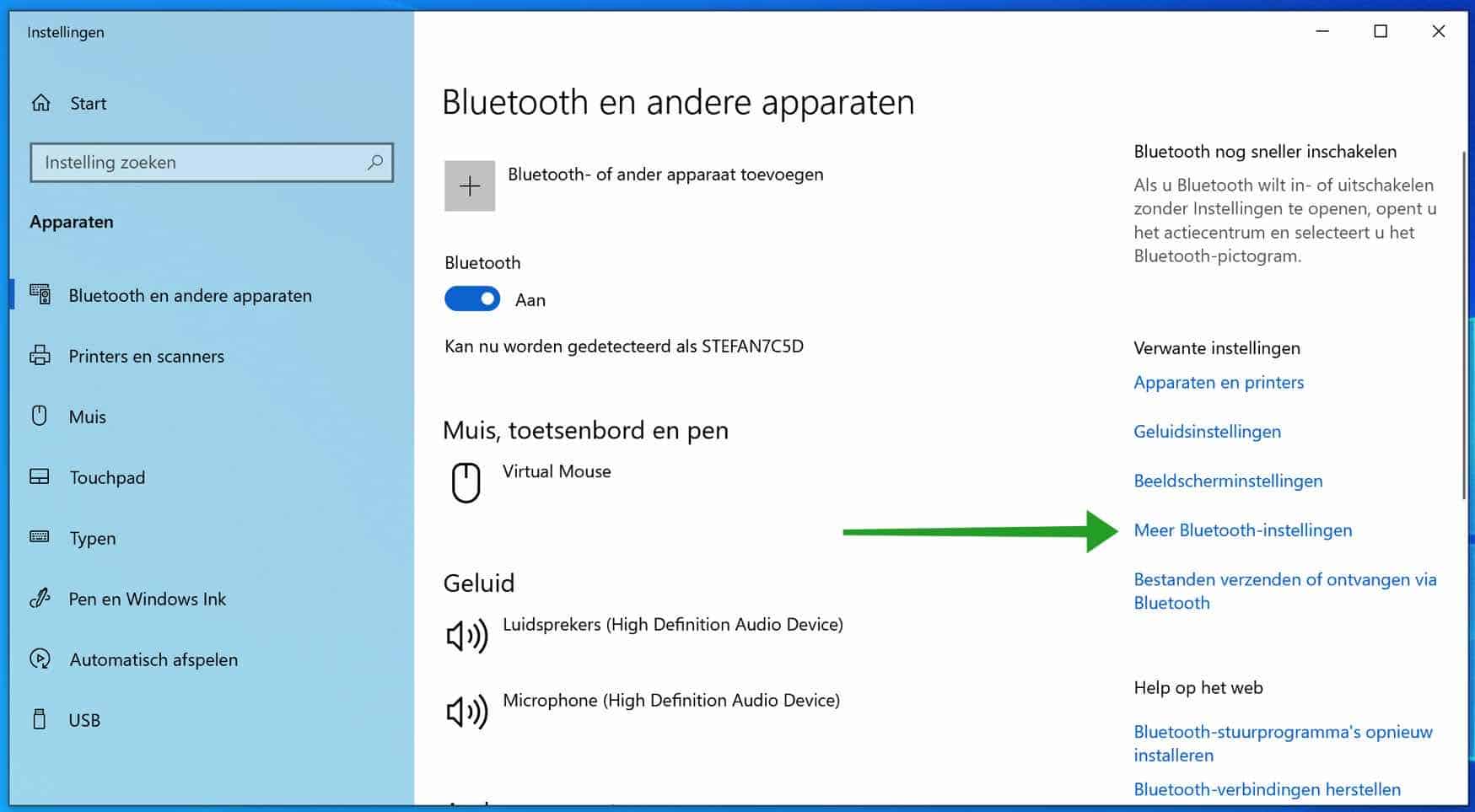
Schakel daarna de optie: Het Bluetooth-pictogram in het systeemvak weergeven in.
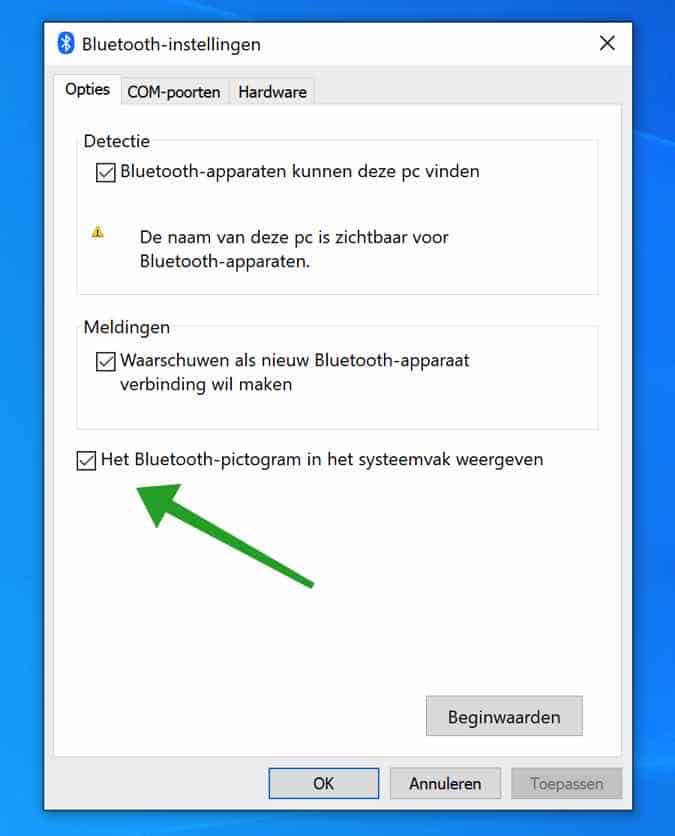
Het Bluetooth icoon is daarna zichtbaar in het Windows systeemvak.
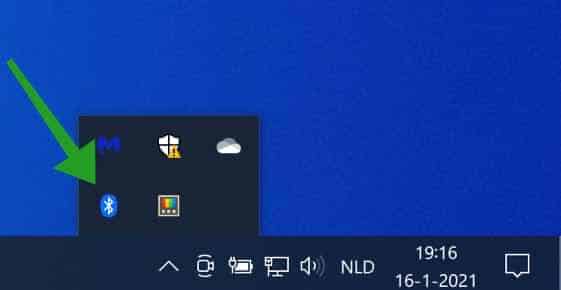
Bluetooth werkt niet in Windows 10?
Als er geen Bluetooth instellingen te vinden zijn in Windows 10 via het actiecentrum of via de Instellingen dan beschikt uw apparaat niet over een ingebouwde Bluetooth chip. U kunt dan het beste een Bluetooth dongel kopen (bol.com).
Een bluetooth dongel of bluetooth adapter is een externe, vaak via USB verbonden Bluetooth apparaat die u kunt gebruiken om toch apparaten via Bluetooth met elkaar te koppelen.
Een aantal andere Bluetooth tips die u kunt proberen als Bluetooth niet werkt:
- Bluetooth Inschakelen: Controleer eerst of Bluetooth is ingeschakeld op uw apparaat. Ga naar ‘Instellingen’ > ‘Apparaten’ > ‘Bluetooth en andere apparaten’ en zorg ervoor dat Bluetooth aan staat.
- Probleemoplosser uitvoeren: Gebruik de ingebouwde probleemoplosser van Windows 10 voor Bluetooth. Ga naar ‘Instellingen’ > ‘Bijwerken en beveiliging’ > ‘Problemen oplossen’ > ‘Bluetooth’ en voer de probleemoplosser uit.
- Controleer op Apparaatstuurprogramma’s: Zorg ervoor dat de Bluetooth-stuurprogramma’s up-to-date zijn. Ga naar ‘Apparaatbeheer‘, zoek naar Bluetooth-apparaten, klik met de rechtermuisknop en selecteer ‘Stuurprogramma bijwerken.
- Herstart Bluetooth-services: Typ ‘services.msc‘ in het zoekvak van Windows, zoek naar ‘Bluetooth-ondersteuningsservice’ en andere gerelateerde services. Zorg ervoor dat deze zijn ingesteld op ‘Automatisch’ en draaien.
- Controleer de Bluetooth-hardware: Zorg ervoor dat uw Bluetooth-hardware correct werkt. Probeer indien mogelijk een ander Bluetooth-apparaat om de hardwarefunctionaliteit te testen.
- Verwijder en voeg het Bluetooth-apparaat opnieuw toe: Verwijder het Bluetooth-apparaat dat problemen veroorzaakt en voeg het opnieuw toe via ‘Instellingen’ > ‘Apparaten’ > ‘Bluetooth en andere apparaten’.
- Windows Updates uitvoeren: Zorg ervoor dat uw systeem up-to-date is met de nieuwste Windows-updates.
- Herstart uw Computer: Soms kan een eenvoudige herstart eventuele tijdelijke problemen oplossen.
- Netwerkinstellingen resetten: Ga naar ‘Instellingen’ > ‘Netwerk en internet’ > ‘Netwerk resetten’. Dit kan helpen om netwerkgerelateerde problemen met Bluetooth op te lossen.
- Controleer op interferentie: Andere draadloze apparaten, zoals Wi-Fi routers of magnetrons, kunnen interfereren met Bluetooth-signalen.
Ik hoop u hiermee geholpen te hebben. Bedankt voor het lezen!
Lees ook: Bluetooth inschakelen in Windows 11.

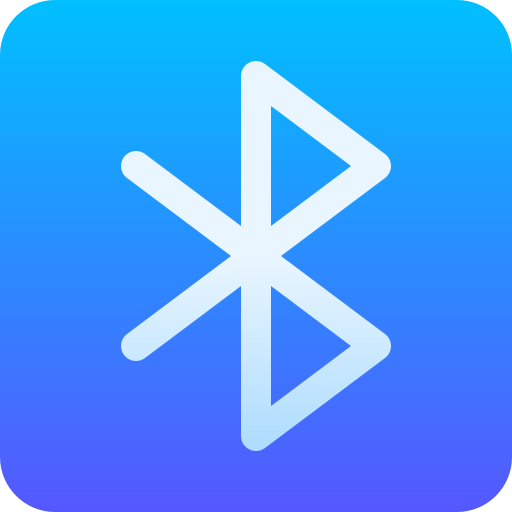
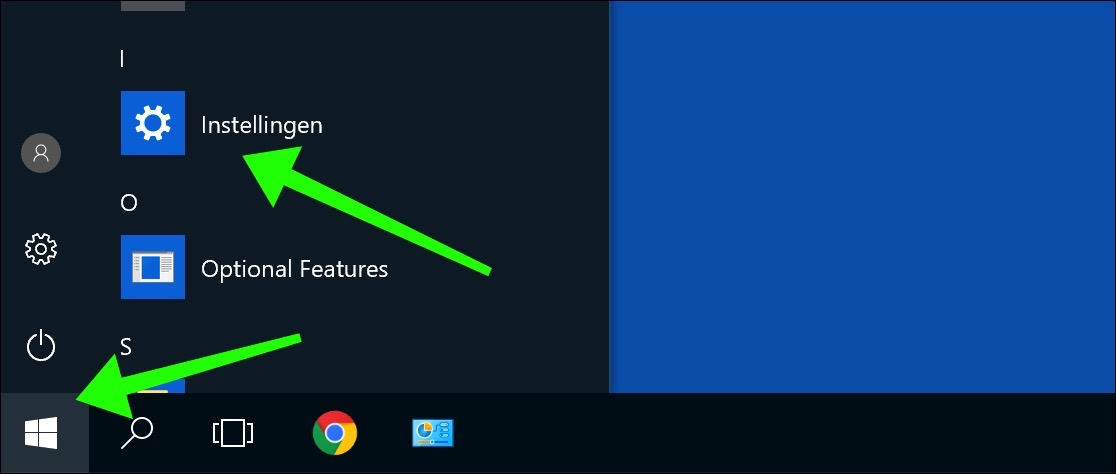
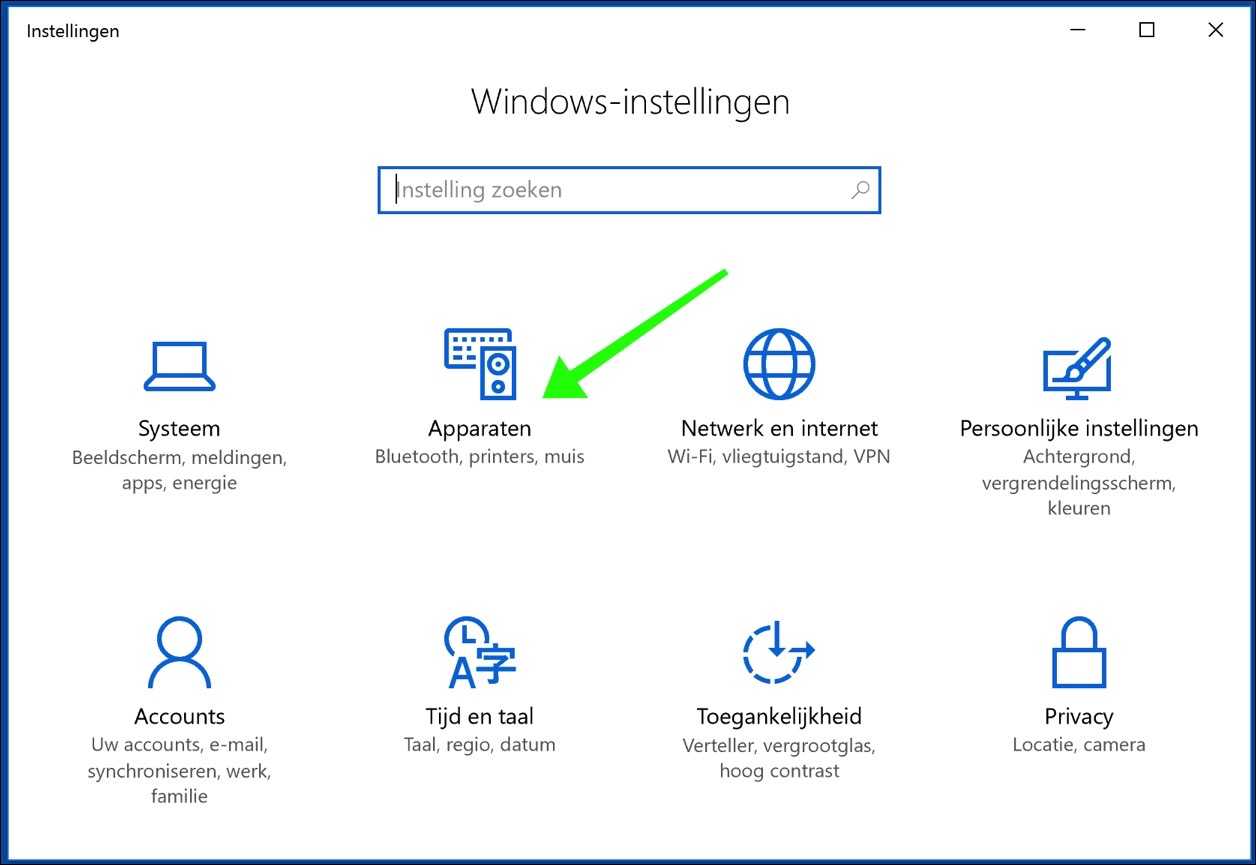
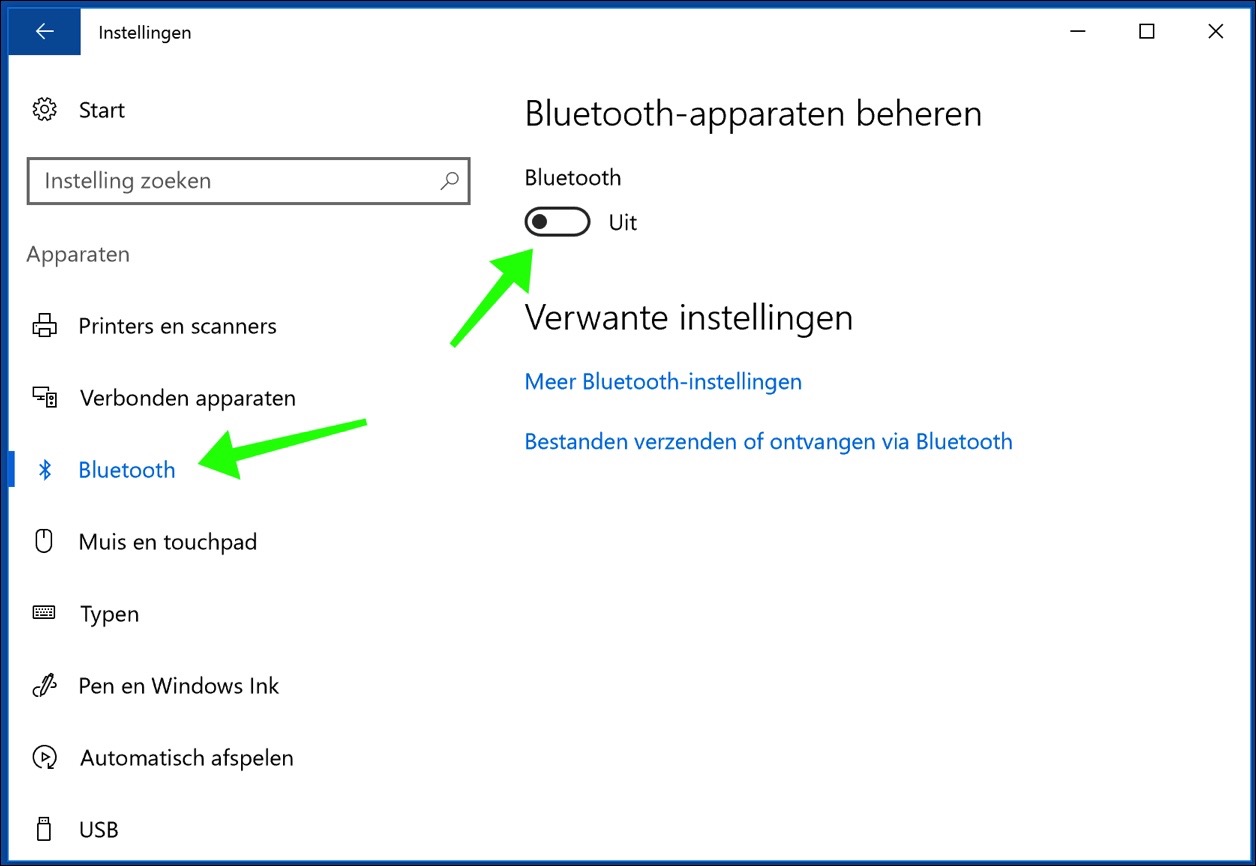
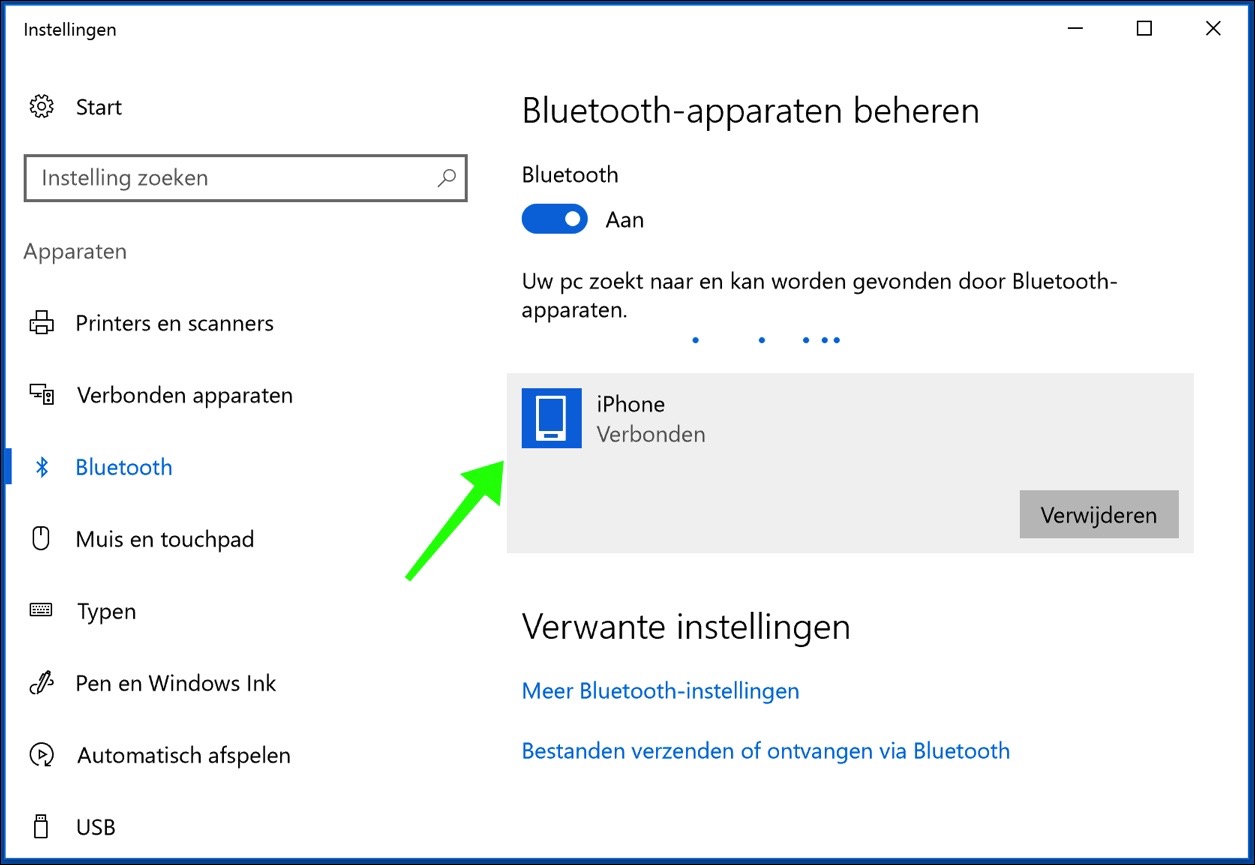
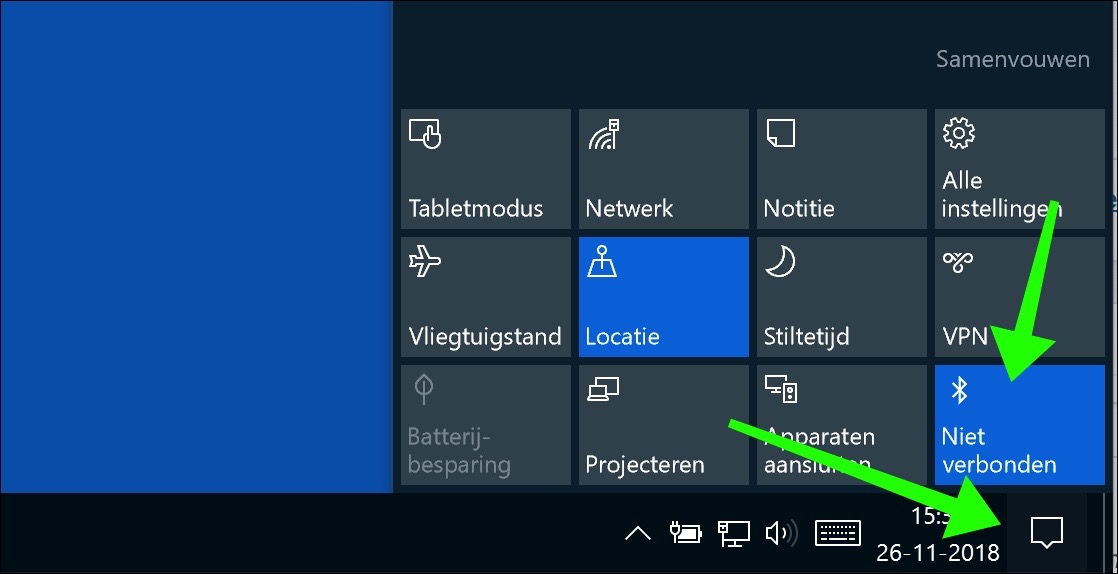
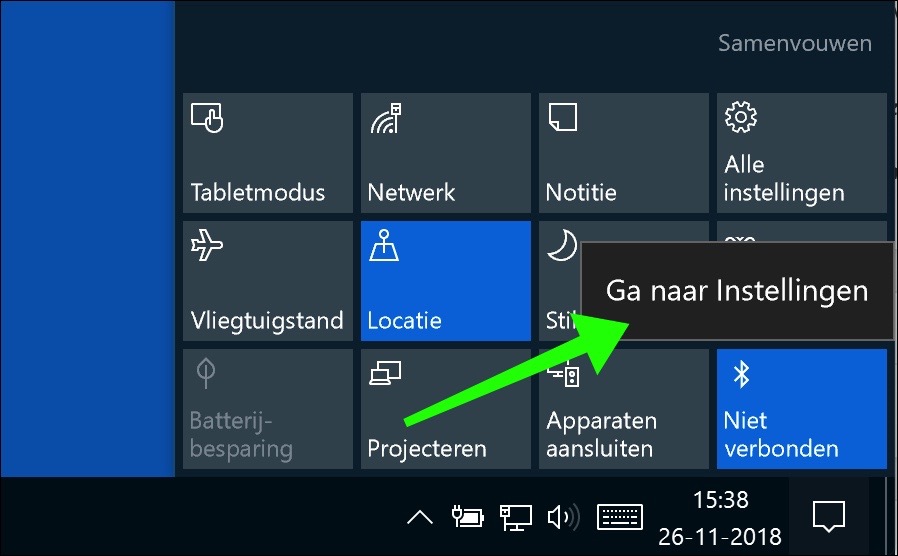
Bedankt!
Beste,
Ik heb een probleem met het koppelen van bluetooth twee laptops. Ik krijg geen koppelingscode te zien op beiden apparaten zodat de koppeling niet plaatsvindt. Wel zijn de namen van de twee verschillende laptops te zien in het melding vak. Ik heb 1,5 uur Microsoft aan de telefoon gehad en laten meekijken, maar die kon ook niet tot een oplossing komen. Ik gebruik op een laptop windows 10 Home (21H2) en de andere laptop windows 10 Pro (21H2). Wat zou dit kunnen zijn? Hoor graag van je. Christine
Hallo, u kunt Bluetooth problemen met deze gids proberen op te lossen: https://support.microsoft.com/nl-nl/windows/bluetooth-problemen-oplossen-in-windows-723e092f-03fa-858b-5c80-131ec3fba75c#WindowsVersion=Windows_10 met name de probleemoplosser en stuurprogramma’s.
Succes!
Duidelijke stappen, bedankt
Fijn dat het is gelukt. Bedankt voor uw reactie!
Groet, Stefan
hoe maak ik bl.tooth verbinding met speaker ?
Hallo Frits, dat is afhankelijk van het model van de speaker. Daar is geen eenduidige oplossing voor dit verschilt per model en merk. Ik raad aan om bij Google te zoeken op het merk en modelnaam en dan verbinden bluetooth. Bijvoorbeeld: Sonos Play5 verbinden bluetooth. Succes! Groet, Stefan
Ik ontvin een mededeling dat mijn stuurprogramma van Bluetooth verouderd is.
Hoe download ik het nieuwste?
Hallo EduZ, u kunt het beste zoeken naar de laatste “drivers” of stuurprogramma’s voor de maker van de Bluetooth chip. Enige technische kennis vereist. De maker vind u meestal op de Bluetooth dongel (als u die gebruikt). Als u een ingebouwde bluetooth chip heeft dan wordt het wat moeilijker. Er bestaat ook software die dit voor u kan doen.
Aan de andere kant, als het werkt dan werkt het. Als u niet zo technisch bent zou ik er niet aan gaan beginnen en Bluetooth laten voor wat het is. Als bluetooth een ouder stuurprogramma gebruikt zijn hier geen beveiligingsrisico’s mee geboeid zover mij bekend. Als u eventueel verkeerde stuurprogramma’s installeert door beperkte kennis dan werkt het niet meer. Succes met uw keuze!
Groet, Stefan
is het beter een dongle te plaatsen dan een
Bluetooth Driver voor Windows te downloaden voor Windows 10?
Als uw computer/laptop bluetooth ondersteunt dan zou ik gebruik maken van de ingebouwde bluetooth module. Indien dit niet zo is dient u een bluetooth dongel aan te schaffen en deze te installeren met een bluetooth driver/stuurprogramma. Afhankelijk van het computermodel dus.Succes! Groet, Stefan
Usb Bluetooth werkt in een zwarte ingang bedankt en Gods zegen.
Top! Dank 🙂
Beste, ik heb problemen met Bluetooth. Het werkt niet en als ik “stuurprogramma’s bijwerken” doe krijg ik de melding dat de laatste update al geïnstalleerd is. Ik heb ook “apparaat uitschakelen” geprobeerd en dan terug ingeschakeld, maar steeds krijg ik een foutmelding (Dit apparaat is gestopt omdat er problemen zijn gerapporteerd. (Code 43)). Ik ben een computerleek
Hallo, gaat het om een ingebouwde bluetooth module of een externe module via usb? Wat is het merk van de bluetooth module? U kunt het volgende proberen: https://support.microsoft.com/nl-nl/topic/foutcodes-in-apparaatbeheer-in-windows-524e9e89-4dee-8883-0afa-6bca0456324e#:~:text=Code%2043%3A%20dit%20apparaat%20is,(Code%2043)%20%22&text=Een%20van%20de%20stuurprogramma's%20van,of%20andere%20manier%20niet%20werkt. zoek op foutcode 43. Ik hoor het graag, mvg Stefan
Beste Stefan, de eerste oplossing, via de foutcodes, heeft mij geholpen: bluetooth verwijderen en terug installeren.
Hartelijk dank. You are the best. Groeten, Alex
Top! Fijn dat ik kon helpen. Bedankt voor de terugkoppeling. Groet Stefan
Dit kun je blijkbaar alleen inschakelen als je de Edge browser geinstalleerd hebt staan, die heb ik niet, is dit te omzeilen?
Er is voorzover mij bekend geen relate tussen Bluetooth inschakelen in Windows 10 en de Microsoft Edge browser. Kunt u mij toelichten wat en waar het misgaat, mogelijk kan ik u helpen. Groet Stefan
Er is voor zover mij bekend geen relate tussen Bluetooth inschakelen in Windows 10 en de Microsoft Edge browser. Kunt u mij toelichten wat en waar het misgaat, mogelijk kan ik u helpen. Groet Stefan
Hartelijke dank om te antoorden, het zit zo, als ik mijn Samsung smartphone wil bijvoegen. Zie afbeelding
Aha ik zie het al, u opent via de Bluetooth instellingen een link voor meer informatie. Deze link wordt standaard geopend met Microsoft Edge, maar Edge lijkt niet te werken of is verwijderd. U kunt een andere browser instellen, probeer het daarna opnieuw.
Klik met de rechtermuisknop op de Windows start knop. Kies Uitvoeren uit het menu. In het Uitvoeren venster type: ms-settings:defaultapps
Wijzig daarna de standaard browser naar een browser van uw keuze (zo te zien Firefox). Ik hoop dat dit helpt. Groet Stefan
Nog een aanvulling. Ik verwacht dat de “oplossing” in mijn reactie niet werkt. Dat komt omdat Microsoft Edge overal zit ingebakken in Windows 10. Als u Edge verwijderd of blokkeert dan werken bepaalde dingen niet meer, deze help-links zijn er 1 van. Er is helaas geen manier om deze help-links aan te passen naar een andere browser. Bijgevoegd vind u een afbeelding van de “help-links” mocht u niet weten wat ik hiermee bedoel. Groet Stefan
Hey, de browser stond al als standaard ingesteld, en inderdaad je kunt in de help het niet veranderen, daar was ik al achter gekomen, vandaar mijn vraag.
Hartelijke dank,
Stef
Hallo Stef, en ieder ander die dit leest. Ik heb ondertussen een app gevonden waarmee u “help-links” toch kunt openen in een andere browser. Lees de informatie goed door op de website, enige technische kennis vereist.
https://github.com/da2x/EdgeDeflector
Ik mis de knop van bluetooth
Hallo het is mij niet geheel duidelijk welke Bluetooth knop u mist. De aan/uit knop? De knop in het systeemvak, of de Bluetooth instellingen in het algemeen? Hier vind u meer informatie als u de bluetooth knop mist: https://support.microsoft.com/nl-nl/windows/bluetooth-problemen-oplossen-in-windows-10-723e092f-03fa-858b-5c80-131ec3fba75c#:~:text=Als%20Bluetooth%20niet%20werkt%20of%20het%20Bluetooth-pictogram%20ontbreekt
Succes! Groet Stefan
dank je wel, voor de duidelijke uitleg.
blue tooth schuifknop verdwenen
Hallo, u bedoeld de Bluetooth aan en uit knop? Controleer of er bluetooth wordt ondersteunt door de computer. Indien dit niet het geval is dient u een USB Bluetooth dongle in de computer te plaatsen om bluetooth te ondersteunen.
Hoe vind ik de bluetooht tegel
Hallo, niet. Dit is veranderd in Windows, ik zal de instructie spoedig aanpassen.
Als je eerst moet vragen of dit wel toegelaten is dan weet ik het antwoord al, wij zijn ook hele dagen met win problemen bezig en nu blijken die zich allemaal toe te spitsen op wat ik aan Jaap zei, want de klachten lezen wij ook. Nieuwere software vraagt OOK een nieuwere pc.
Dit klopt niet wat betreft ook een nieuwere pc, want er is een nieuwe moederbord en chipset ingezet en dan moet je de laatste win10 aanschaffen en dat is allemaal gedaan waar ik de spullen heb aangeschaft en pc was dus up to date.
Bovenstaande werkt allemaal niet, dus ook de aangeschafte dongel werkt niet op de desktop win 10. Dongel getest op andere pc en werkt gewoon, dus daar ligt het niet aan. Is een pci kaart wifi met bluetooth een optie of gaat deze ook niet herkend worden, want dan heb je misschien alleen wifi. Ook microsoft geeft niet de oplossing voor mij.
Mvg Jaap
Is het herinstalleren van Windows 10 een optie?
Is gedaan, maar geen resultaat. In devices staan 2 regels voor bluetooth op handmatig. Op advies deze op auto gezet, ook dit heeft geen effect.
Helemaal met je eens. Heb op een HP laptop waar eerst 7 op stond en alles werkte. De eerste versies van 10 dat lukte ook nog, maar in de latere updates 1511 of latere en ik weet het want ben zelf windows-insider, alle nieuwe versies testen wij en het enigste veel gehoorde klachten is bluetooth is weg, wat te doen of ze kunnen niet meer downloaden er is maar één oplossing zei een collega en die zei eigenlijk moet de hardware bij elke grote update mee upgedate worden,m.a.w. ze willen iedereen zo ongezegd verplichten je pc of laptop te vernieuwen. Ik dacht dat is het, net als Bels waar iedereen een nieuwe auto kon kopen als hij op diesel loopt. Deze industrie werkt hetzelfde, mijn advies is ga terug naar de versie waar bluetooth er nog gewoon op stond, en laat de updates voor een nieuwere versie van Win achterwege, maar wel de beveiliging en andere software. Ik zou zeggen hou je haaks en succes. Diego.
hoi,
ook ik ben na update verbinding kwijt met blue tooth toetsenbord, na nieuwe update nu ook de tegel blue tooth kwijt en krijg mijn toetsenbord dus niet meer aan. HELPP
Hallo, u kunt bluetooth activeren via de Windows instellingen. Zorg ervoor dat het toetsenbord aanstaat en de batterijen opgeladen zijn. Ik heb even te weinig informatie om u te kunnen helpen indien u verder nog problemen ondervind met bluetooth.
Wel ik had je wat uitgelegd maar dat mocht je schijnbaar niet weten,ze hebben het eraf gesmeten of ik vergis me maar kan het niet vinden.Jammer, Diego
Ik wil bluetoth inschakelen op mijn laptop (Windows 10) maar ik kan geen tegel van bluetoth vinden. Wat moet ik doen?
groet, bedankt voor alle tips!
Yves
U kunt bluetooth inschakelen via instellingen. Klik op de start knop, klik links in het menu op instellingen. In de instellingen ga naar apparaten en klik op bluetooth. Dit staat ook in de instructie.
Hopelijk bent u hiermee geholpen, bedankt voor uw reactie!
De tegel waar je bluetooth mee in of uit schakelt is plotseling weg.
Help mij aub om die weer terug te zetten.
Mogelijk helpt deze informatie:
https://www.bing.com/search?q=verbindingsproblemen+bij+bluetooth-audioapparaten+en+draadloze+beeldschermen+oplossen+in+windows+10&filters=guid:%224026226-nl-dia%22%20lang:%22nl%22&form=S00028
Klik op tabblad: Bluetooth-Audio en lees de informatie om te zien of u hiermee het probleem kunt oplossen.